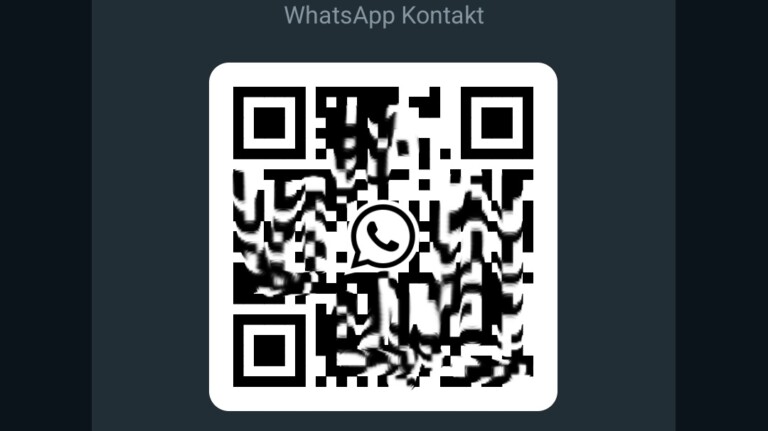Kein mühseliges Abtippen von Nummern mehr: Menschen, die du neu kennenlernst, kannst du einfach per QR-Code zu WhatsApp hinzufügen.
Ziemlich einfach, ziemlich genial: Wenn du viel über WhatsApp kommunizierst und häufig neue Kontakte hinzufügst, dann gibt es einen einfacheren Weg, als erst mühselig einen neuen Kontakt auf deinem Smartphone anzulegen, den Namen einzutippen und dir die Nummer vorlesen zu lassen. Du kannst einen neuen Kontakt einfach per QR-Code hinzufügen. Und das geht so:
- Öffne WhatsApp
- Gehe auf „Einstellungen“ (iPhone) oder klicke zunächst auf das Drei-Punkte-Menü oben rechts und gehe dann auf „Einstellungen“ (Android)
- In den Einstellungen siehst du deinen Kontakt und daneben ein kleines Code-Symbol. Tippe auf den Code.
Nun blendet WhatsApp dir einen persönlichen QR-Code ein, den andere ganz einfach abscannen können. Das geschieht an gleicher Stelle in der App unter der Funktion „QR-Code“. Du hast also zwei Möglichkeiten:
- Im Reiter „Mein Code“ kannst du Anderen deinen Code zeigen, den sie dann ganz einfach abscannen können.
- Im Reiter „Code scannen“ kannst du wiederum den Code abscannen, den andere dir anzeigen.
Wer den Code eines anderen scannen will, muss eventuell zuerst noch Freigaben bestätigen, kann dann den Code scannen und einen neuen Kontakt hinzufügen. Das System fragt dich außerdem kurz, wohin du den Kontakt speichern möchtest. In meinem Falle speichere ich die Kontakte für gewöhnlich als Google-Kontakt, um sie über alle meine Geräte zu synchronisieren.
Scannen von QR-Codes aus Bildern
In der Code-Scannen-Funktion hast du übrigens weitere Optionen. Du kannst die LED deiner Kamera einschalten, falls die Umgebung für das Scannen zu dunkel ist. Oder du kannst deine Mediathek öffnen und WhatsApp einen QR-Code von einem Bild oder Screenshot scannen lassen. Vielleicht, um dir von einem Freund den Kontakt einer/s Dritten zuschicken zu lassen, der/die gerade nicht vor Ort ist. Oder einer öffentlichen WhatsApp-Gruppe beizutreten. Die Weitergabe darf aber natürlich nur unter Einwilligung der/des Dritten geschehen.
Neulich lernte ich jemanden aus Indien kennen und wollte ihn als Kontakt hinzufügen. Ich hatte nicht nur Schwierigkeiten, mir seinen Namen zu merken, auch die Nummer einzutippen, erschien uns zu mühselig. Also scannte ich seinen Kontakt einfach kurzerhand ab. Fertig. WhatsApp erlaubt das Scannen von QR-Kontakten bereits seit 2020.
Hier übrigens noch ein Tipp: Wenn WhatsApp ungefragt alle eintreffenden Bilder in deine Galerie speichert und du das nicht möchtest, gibt es eine Lösung: